Имате нов HomePod или HomePod mini и нямате търпение да го настроите? Ще разгледаме основната настройка на HomePod и HomePod mini и основни съвети за отстраняване на неизправности. Прочетете, за да научите как да настроите правилно HomePod mini или HomePod на вашия iPhone, iPad или iPod touch.
Подготовка за настройката на HomePod & HomePod mini
Преди да прочетете как да настроите вашия HomePod mini или HomePod, проверете два пъти следните изисквания:
- Уверете се, че на iPhone или iPad, който използвате за настройка на HomePod, е инсталирана последната актуализация на iOS или iPadOS.
- Активирайте Bluetooth на устройството, което ще използвате за настройката на HomePod.
- Уверете се, че iCloud Keychain е активиран.
- Уверете се, че е активирана двуфакторната автентификация.
- Проверете дали приложенията Home и Apple Music са инсталирани на вашето iOS устройство. И двете приложения са инсталирани по подразбиране, но ако сте изтрили някое от тях, можете да ги инсталирате отново чрез App Store.
- Включете своя HomePod към надежден източник на захранване. Може да се наложи да използвате адаптер.
- Само собственикът на настроения Home може да добави нов HomePod.
Предупреждение:
За да настроите HomePod или HomePod mini, трябва да имате iPhone, iPad или iPod touch. Не можете да настроите нито един HomePod с Mac.
Как да настроите HomePod mini или HomePod
Настройката на HomePod mini или HomePod е лесна и стъпките са едни и същи, така че няма значение кой от тях или кой модел имате. Ще използвам iPhone, за да настроя моя HomePod mini, но стъпките трябва да са подобни и на вашия iPad или iPod touch. Ето как да свържете HomePod с iPhone:
- За да настроите HomePod, доближете iPhone до включения HomePod. Той трябва автоматично да се покаже на телефона ви. Докоснете Set Up. Ако не се покаже, преминете към следващия раздел.
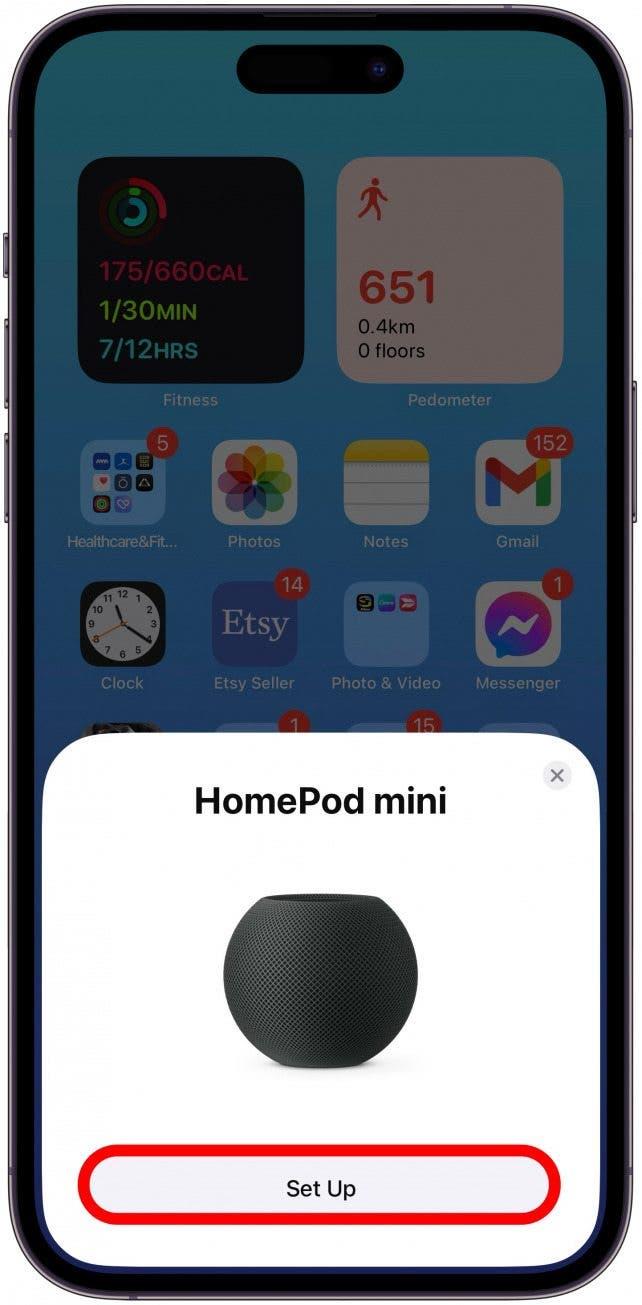
- Следвайте указанията на екрана, за да сдвоите HomePod с iPhone.
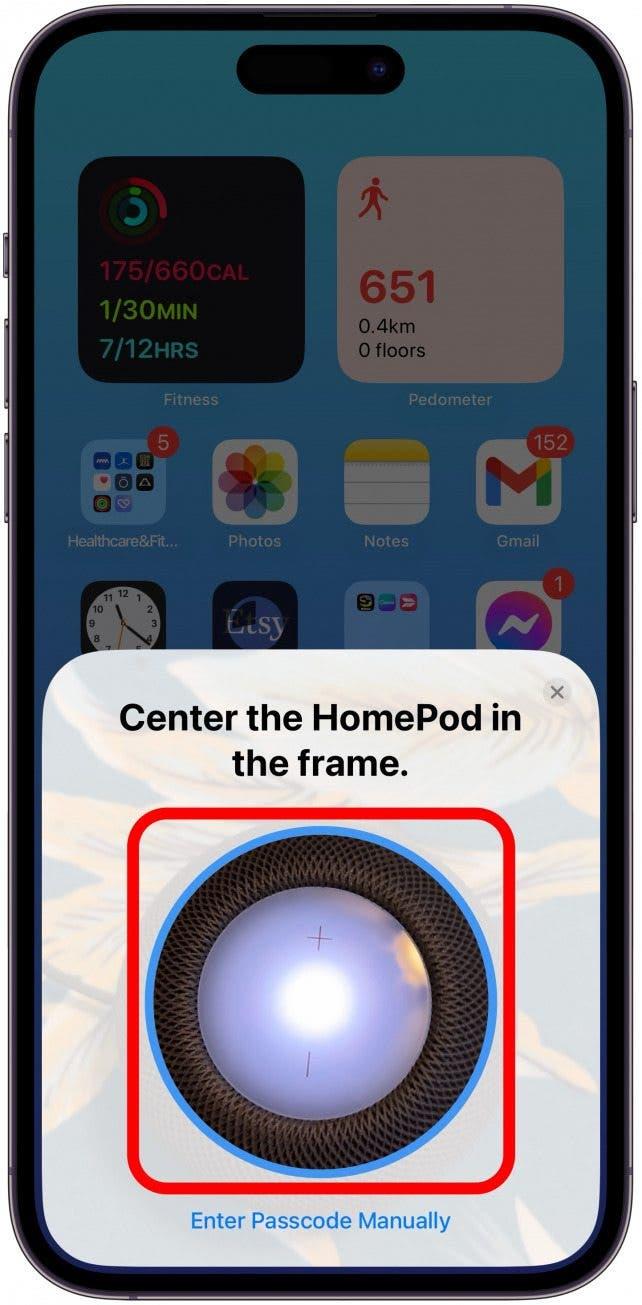
- Изберете Home, към който искате да добавите новия HomePod. Ако имате няколко Дома, можете да плъзнете пръст нагоре и надолу, за да преминете между тях. Докоснете Продължи.
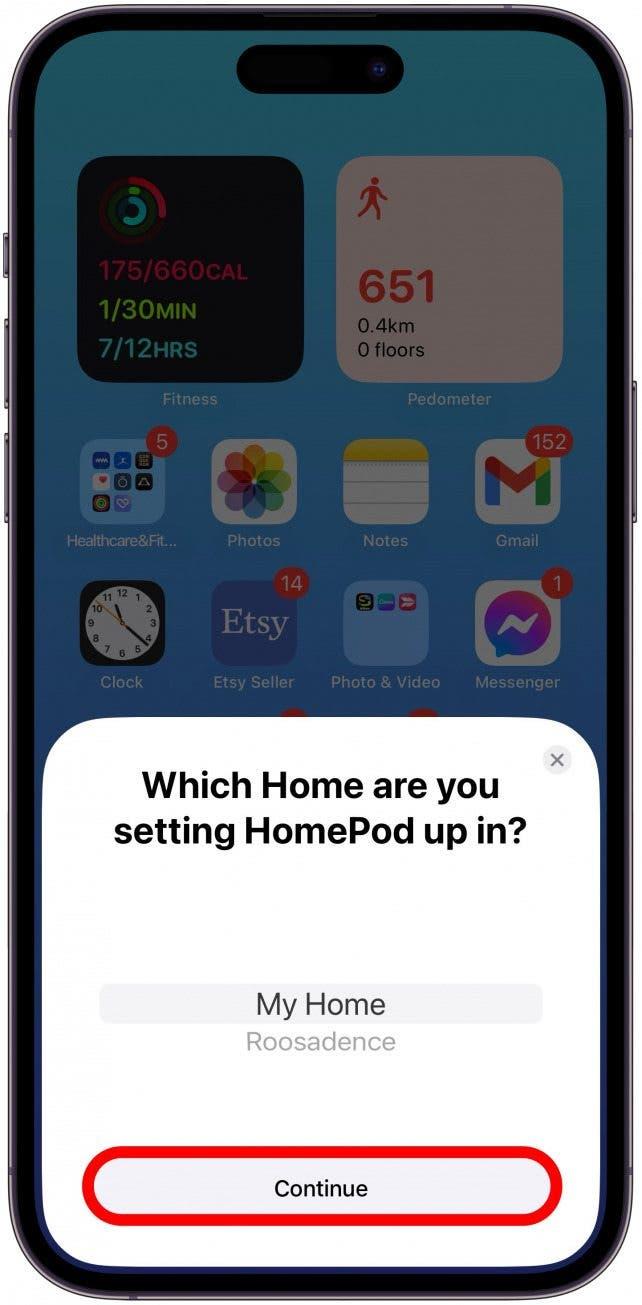
- Изберете стаята, в която ще бъде HomePod.Ако имате няколко стаи, можете да плъзнете пръст нагоре и надолу, за да се придвижвате между тях.Докоснете Продължи.
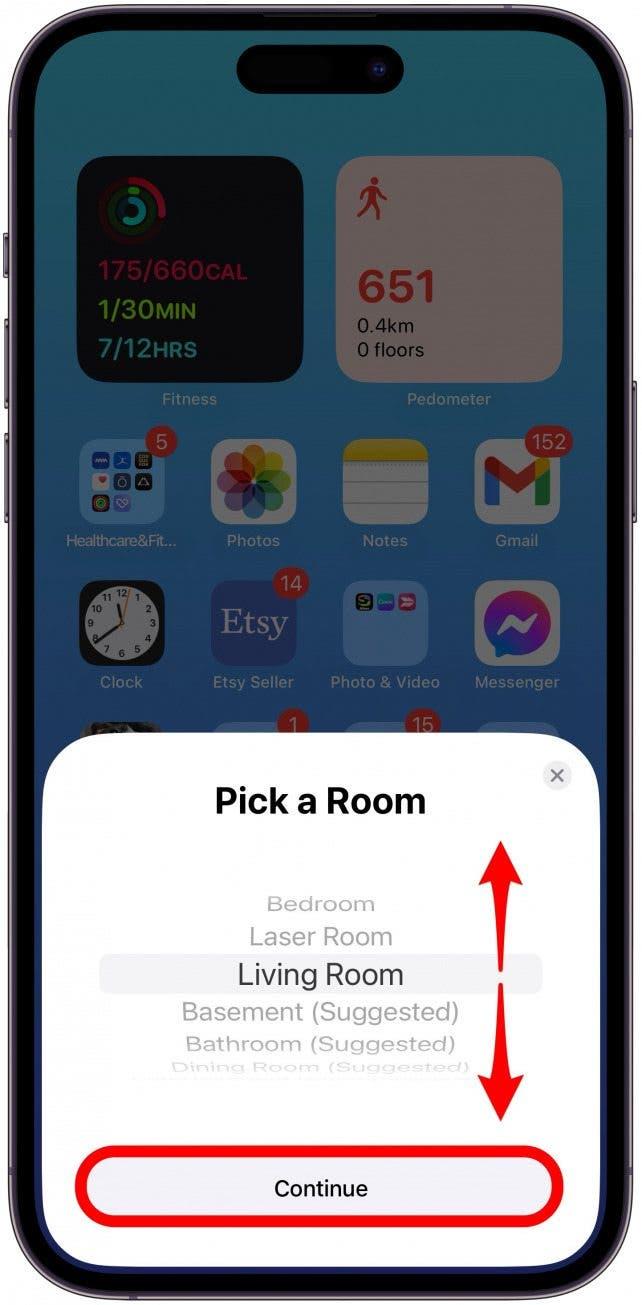
- Ще получите възможност да използвате акаунта си в iCloud, за да прехвърлите настройките в HomePod. Докоснете Прехвърляне на настройките. Ако правите това за първи път, може да видите различни указания на екрана.
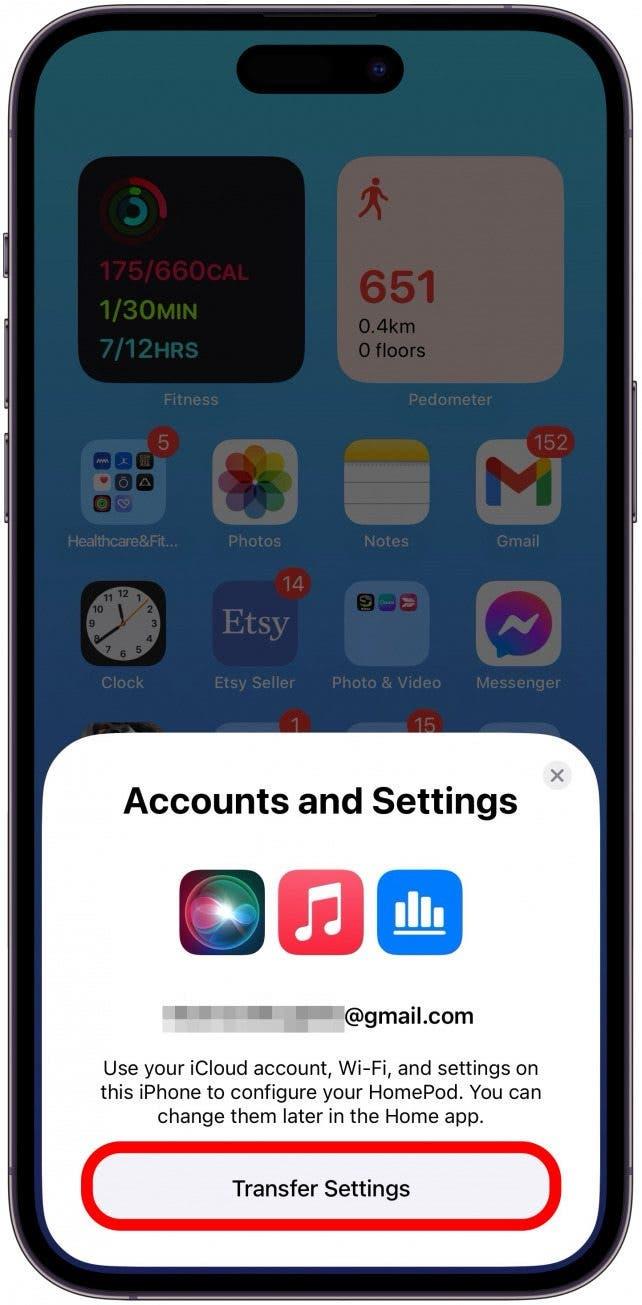
- Ако имате няколко HomePod, може да ви бъде предложена възможността да използвате два HomePod заедно, за да ги използвате като стерео двойка. Винаги можете да направите това по-късно, аз ще докосна Not Now.
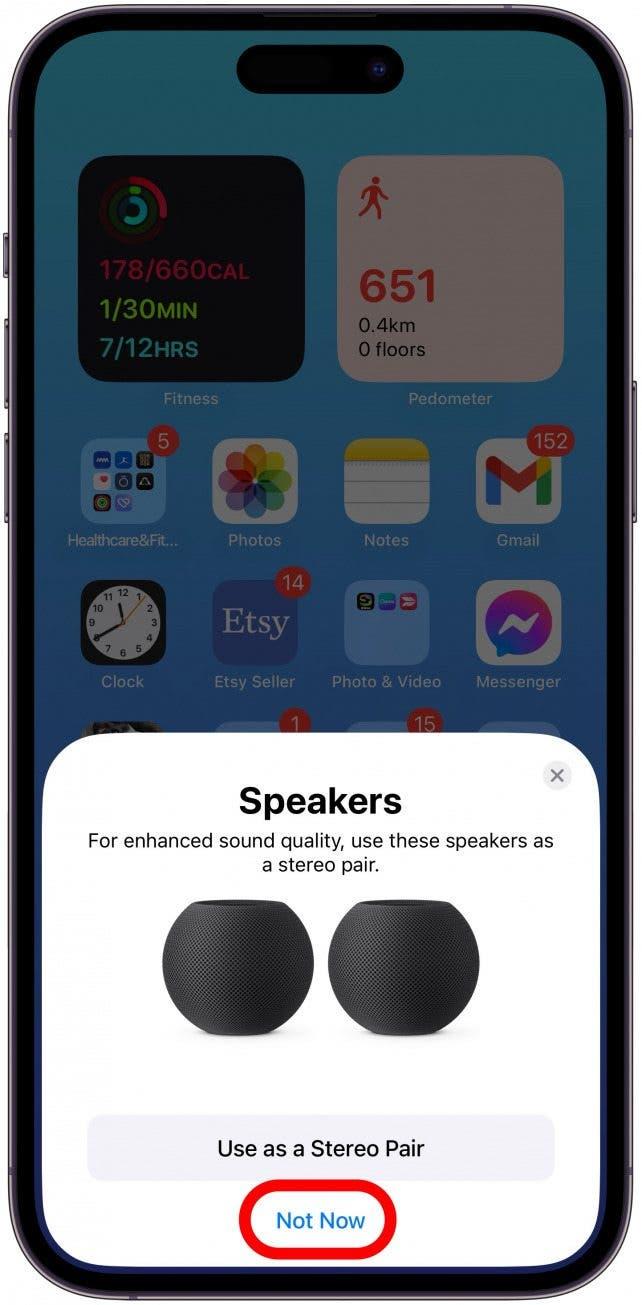
- Може да отнеме известно време, докато HomePod завърши настройката. След като се изпише HomePod Is Ready (HomePod е готов), докоснете Done (Готово).
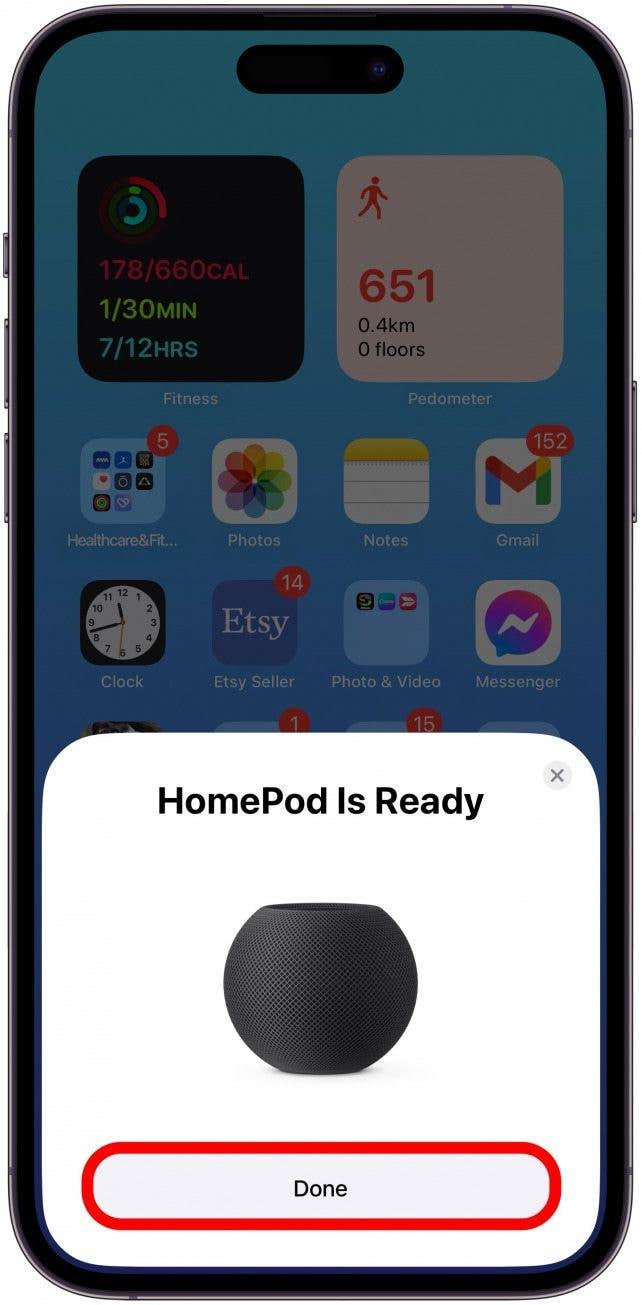
Ако отворите приложението Home, ще можете да видите новия HomePod. За повече съвети за HomePod, разгледайте нашия безплатен бюлетин „Съвет на деня“.
Какво да направите, ако HomePod не се показва на вашия iPhone
Независимо дали получавате съобщение за грешка или нищо не се случва, откриването, че не можете да се свържете с вашия HomePod, е разочароващо. Преди да се обадите на Apple Support, опитайте тези съвети за отстраняване на проблеми.
Ако вашият HomePod е сдвоен с друго iOS устройство, ще трябва да нулирате HomePod. За да нулирате HomePod без устройството, с което е сдвоен:
- Изключете и включете отново HomePod, като едновременно с това натиснете горната част на HomePod.
- След няколко секунди ще видите червена мигаща светлина. Продължете да натискате надолу. След няколко секунди ще чуете как Siri ви инструктира да продължите да натискате надолу. Скоро ще чуете три звукови сигнала, след което можете да отпуснете пръста си и да продължите със стъпките в предишния раздел.
И накрая, ако нито един от тези методи не работи, можете да въведете кода ръчно в приложението Home. Кодът ще се намира в опаковката, доставена с вашия HomePod. За да въведете осемцифрения код, който може да бъде намерен в опаковката на вашия HomePod:
- Отворете приложението Home.
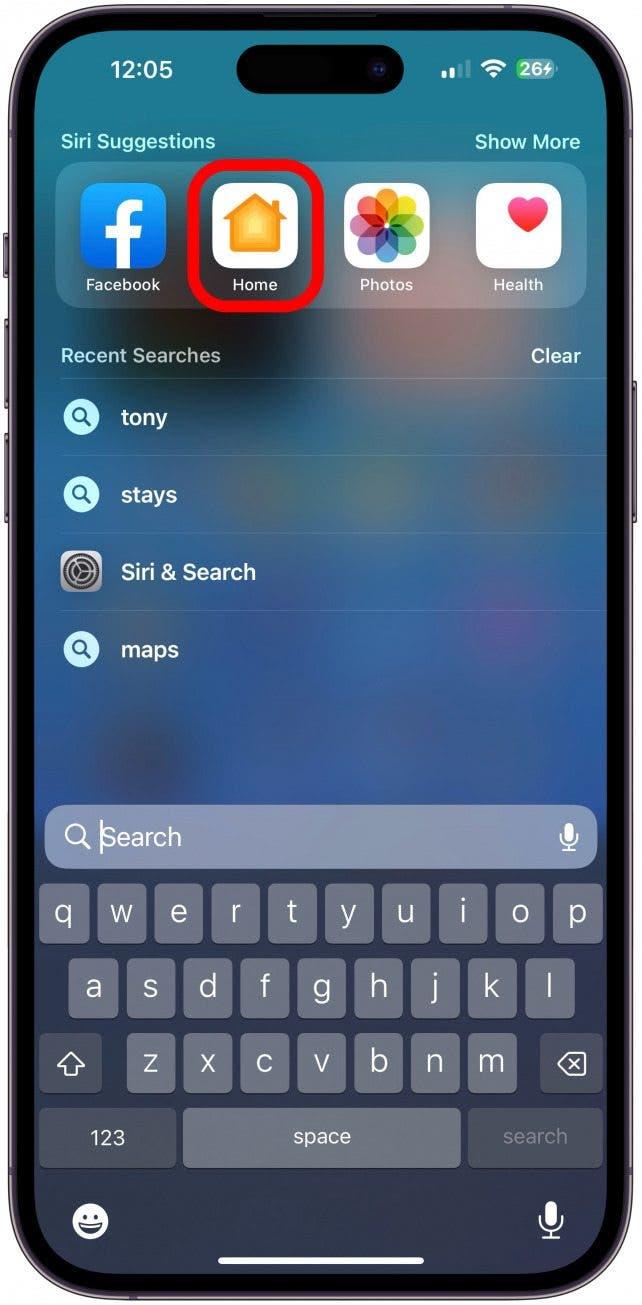
- Докоснете иконата Plus в горния десен ъгъл.
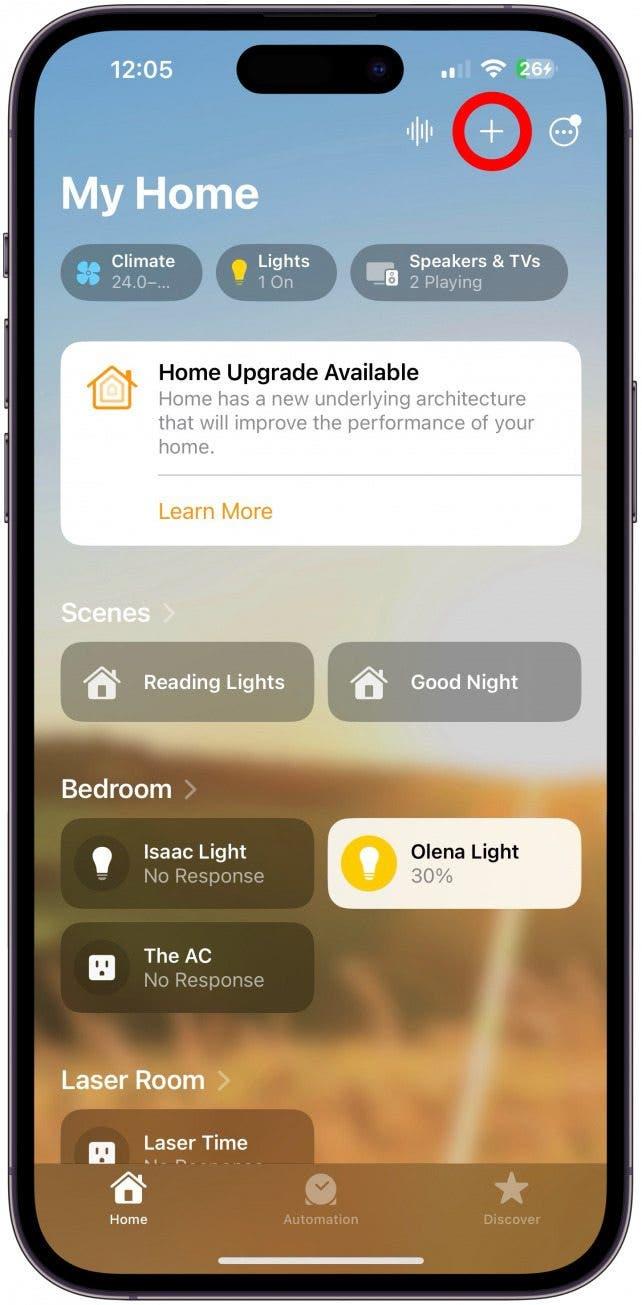
- Докоснете Добавяне на аксесоар.
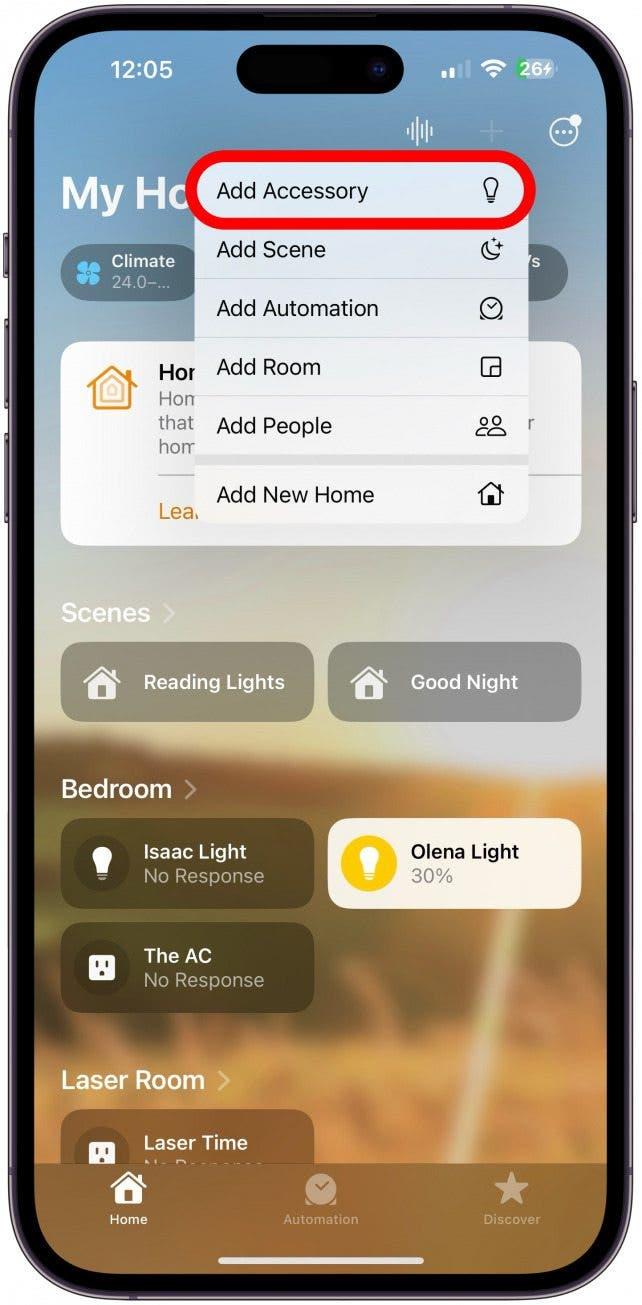
- Докоснете Още опции….
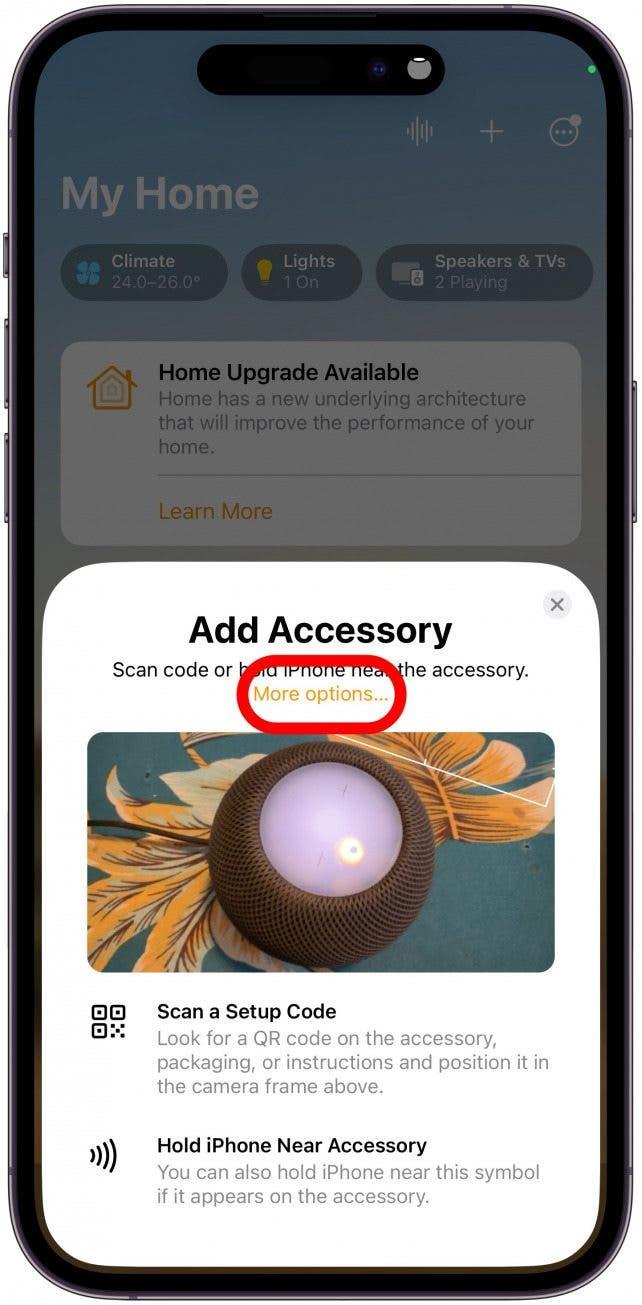
- Докоснете My Accessory Isn’t Shown Here (Моят аксесоар не е показан тук).
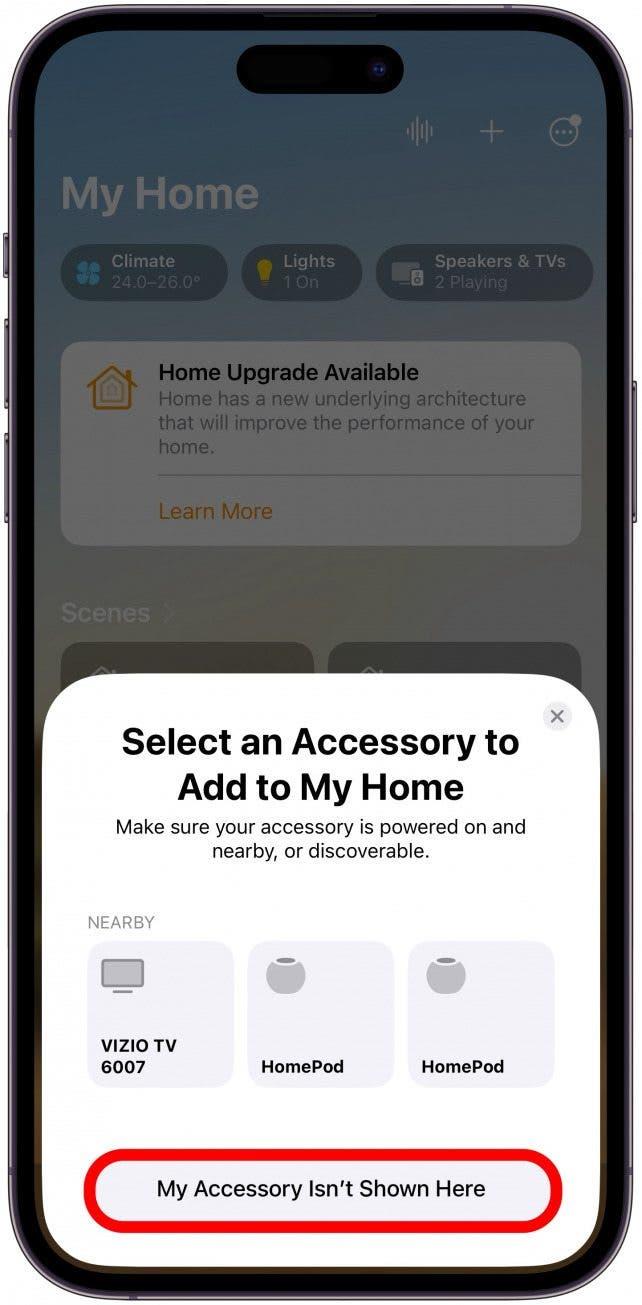
- Докоснете Въведете код….
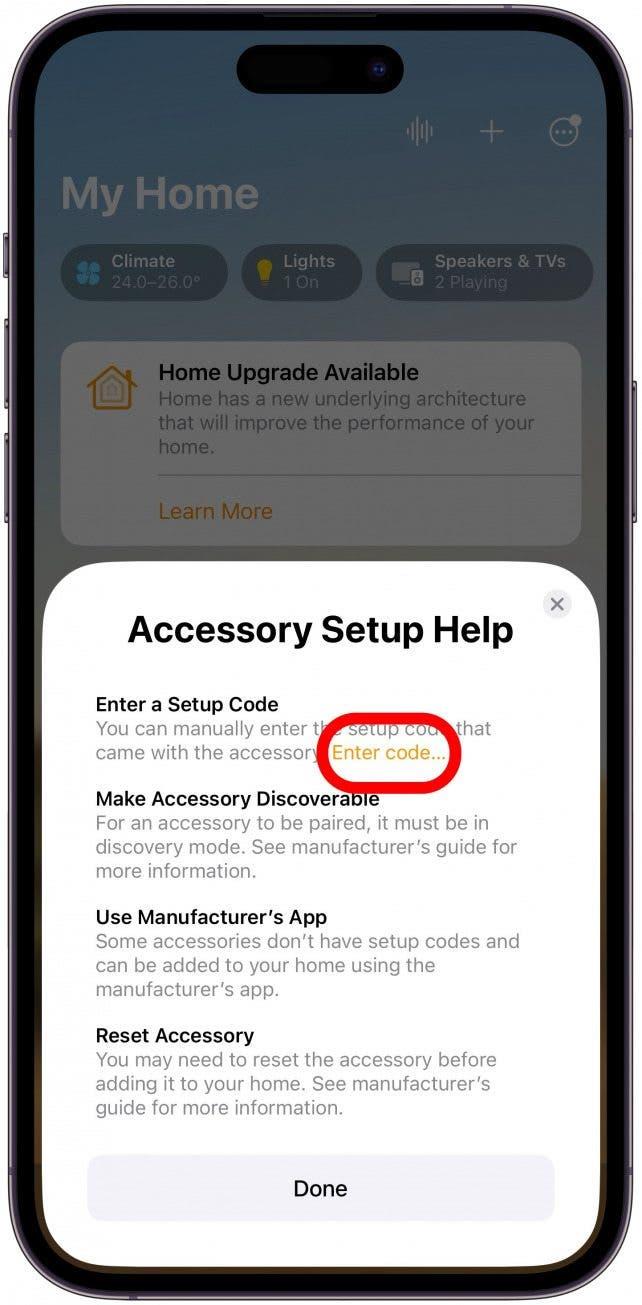
- Въведете кода и докоснете Продължи, след което следвайте всички указания на екрана.
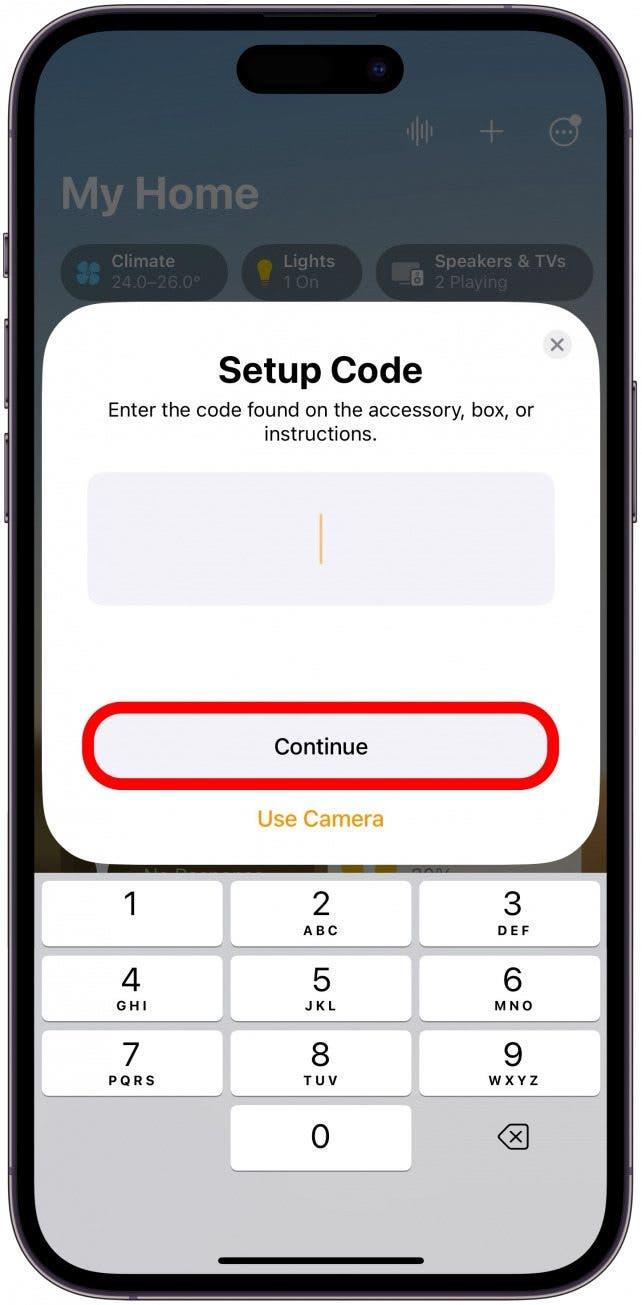
Вече знаете как да се свържете с HomePods и HomePod minis с вашия iPhone, iPad и iPad touch! След това научете как да отстраните неизправностите в HomePod, който не реагира.
ЧЕСТО ЗАДАВАНИ ВЪПРОСИ
- Как да свържа HomePod с Wi-Fi? След като настроите HomePod с горните стъпки, той автоматично ще се свърже с вашата Wi-Fi мрежа. Мрежовите предпочитания на вашия iPhone, iPad или iPod touch ще бъдат прехвърлени автоматично в HomePod.
- Как да нулирате HomePod? За да нулирате или да възстановите фабричните настройки на HomePod, е необходимо да го изключите от електрическата мрежа за 10 секунди и да докоснете горната част на HomePod. Научете как да нулирате HomePods стъпка по стъпка тук.
